Windows 7でデスクトップ上のアイコンを自動整列する方法 | ||
Windows 7でデスクトップ上のアイコンを自動整列する方法 |
Q&A番号:011870 更新日:2018/09/21
|
Q&A番号:011870 更新日:2018/09/21 |
 | Windows 7で、デスクトップ上のアイコンを自動整列する方法について教えてください。 |
 | 自動整列を行うと、分散して配置されたアイコンが画面左上から順番に並べられます。 |
自動整列を行うと、分散して配置されたアイコンが画面左上から順番に並べられます。
はじめに
Windows 7で自動整列の設定を行うと、デスクトップに分散されたアイコンを画面左上から順に整列して配置することができます。
手動で1つ1つのアイコンをドラッグして並べる必要がなくなります。
- デスクトップ上のアイコンは、「名前」「サイズ」「項目の種類」「更新日時」のいずれかの順に並べられます。
- 自動整列後、アイコンの順番はドラッグ&ドロップを行うことで変更できます。
整列前
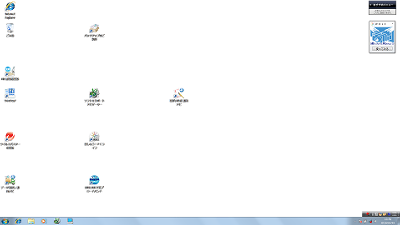
整列後
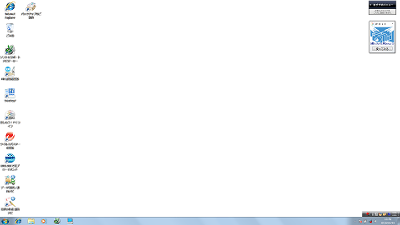
操作手順
Windows 7でデスクトップ上のアイコンを自動整列するには、以下の操作手順を行ってください。
デスクトップ上の何もない箇所を右クリックします。
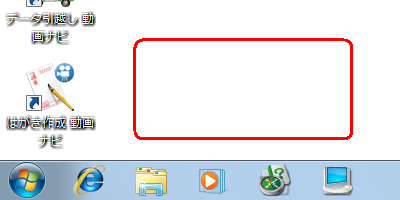
表示された一覧から「表示」にマウスポインターを合わせて、「アイコンの自動整列」をクリックします。
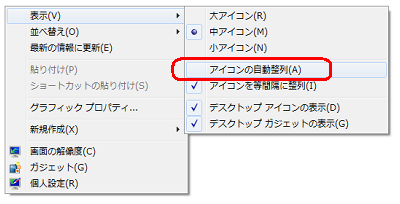
以上で操作完了です。
デスクトップ上のアイコンが自動整列したことを確認してください。
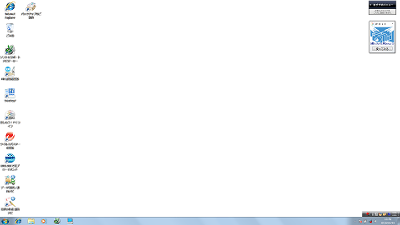
※ アイコンの自動整列を解除するには、手順2で「自動整列」をクリックしてチェックを外します。
このQ&Aに出てきた用語


 デスクトップ上のアイコンを自動整列する方法
デスクトップ上のアイコンを自動整列する方法








